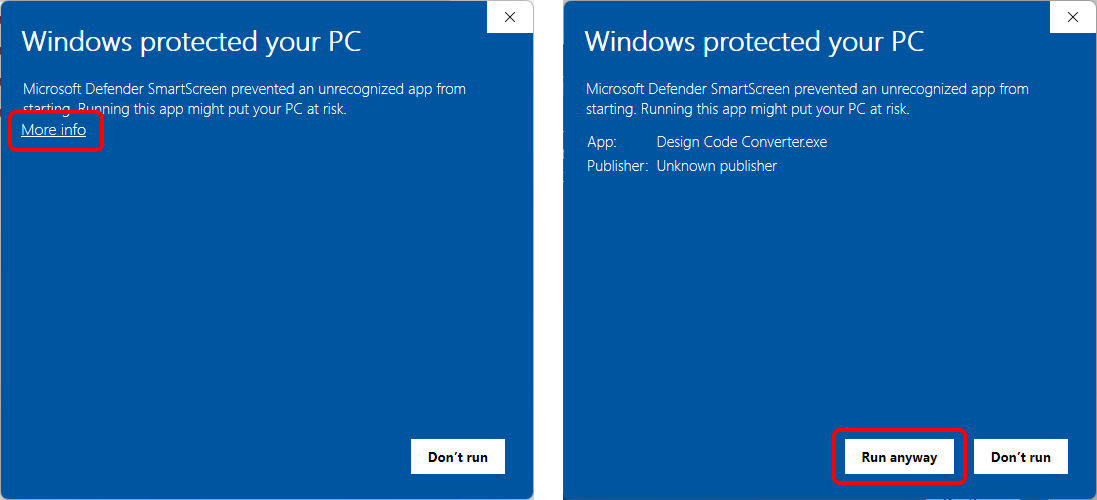Importazione massiva di modelli nella Connection Library
Per salvare un singolo modello di progetto di connessione nella Connection Library dell'applicazione IDEA StatiCa Connection, gli utenti possono utilizzare il comando Pubblica. I modelli di progettazione possono essere pubblicati in un set aziendale e in un set privato e possono essere standard (una compilazione di operazioni di progettazione) o parametrici (un semplice elenco di parametri definiti al posto delle operazioni).
Per pubblicare in batch i modelli di progetto, è possibile scaricare lo strumento pronto all'uso IDEA StatiCa Bulk Publisher oppure preparare una propria routine utilizzando Python o C# e l'API aperta di IDEA StatiCa.
Strumento IDEA StatiCa per l'importazione massiva di modelli di progettazione
Con IDEA StatiCa Bulk Publisher(scaricabile qui), è possibile importare nella Connection Library una cartella contenente più file Connection come modelli di progetto. È inoltre possibile modificare lo strumento fornito in base alle proprie esigenze utilizzando le risorse di codice fornite.
Per eseguire lo strumento di importazione massiva, è necessario che ASP.NET Core sia installato sul computer (di solito fa parte del sistema Windows e del framework .NET).
Lo strumento di importazione massiva utilizza l'API IDEA StatiCa. Il percorso predefinito dell'API è impostato su:
C:\Program Files\IDEA StatiCa\StatiCa 25.1\
È possibile modificare il percorso dell'API quando si installano nuove versioni di IDEA StatiCa.
Se le impostazioni utente di Windows non consentono di eseguire il file .exe, fare clic su Altre informazioni e poi su Esegui comunque per aprire lo strumento, oppure chiedere aiuto all'amministratore IT.
Per pubblicare in blocco la cartella dei modelli di connessione nell'insieme dei modelli della Connection Library, seguite la procedura:
- Aprire IDEAStatiCaBulkPublisher.exe.
- Fare clic su Seleziona cartella e navigare nella cartella contenente i file di connessione. L'elenco dei file appare nella finestra.
- Facendo clic su Carica elementi del progetto, i dati del progetto vengono caricati dai file. I nomi vengono presi automaticamente dal nome dell'elemento di progetto di ciascun modello di connessione (non dal nome del file). È possibile modificare manualmente i nomi durante il processo.
- Selezionare il set Azienda o Privato e fare clic su Pubblica tutto per caricare i modelli di progetto nel database cloud della Connection Library.
- Al termine del processo, la schermata di routine (nera) si chiude e accanto ai modelli caricati vengono visualizzati dei segni di spunta verdi.
- Nell'applicazione Connection, è possibile utilizzare i modelli con la funzione Proponi e sfogliarli nel Manager di Connection Library.
Importazione di API aperte con Python e C#
Scaricate e modificate gli esempi di codice preparati dal repository GitHub per creare il vostro strumento di importazione.
Quando si inizializza l'API per l'applicazione Connection, utilizzare l'endpoint publish API per utilizzare l'importazione.
L'API è aperta e sono disponibili ampie opzioni per importare più progetti di Connection nella Connection Library.
Limitazioni note
- Non è possibile eliminare in blocco i modelli di design di connessione importati dai set della Libreria connessioni. È possibile solo l'eliminazione uno a uno nella finestra Gestione della libreria di connessioni nell'applicazione Connection.
- Non è disponibile la convalida automatica dei modelli di progettazione delle connessioni.